Heim >Software-Tutorial >mobile Applikation >So legen Sie einen Avatar auf der Gaode-Karte fest
So legen Sie einen Avatar auf der Gaode-Karte fest
- 王林Original
- 2024-06-21 19:53:51801Durchsuche
Amap-Software ist sehr praktisch und einfach zu bedienen und bietet jedem mehr Komfort beim Reisen. Sie kann zu Fuß, mit dem Fahrrad, mit dem Auto oder mit öffentlichen Verkehrsmitteln verwendet werden. Wenn Sie nicht wissen, wie Sie die Übergabe einrichten, folgen Sie einfach den Anweisungen Besuchen Sie schnell die PHP-Website für Chinesisch, um mehr zu erfahren.
Einführung zum Einrichten eines Avatars auf Amap
1 Klicken Sie unten auf der Hauptoberfläche von Amap auf [Mein], um die Benutzeroberfläche für persönliche Einstellungen aufzurufen.

2. Suchen Sie in der oberen rechten Ecke der persönlichen Einstellungsoberfläche das Symbol [Zahnrad] und klicken Sie darauf, um die Einstellungsoberfläche zu öffnen.
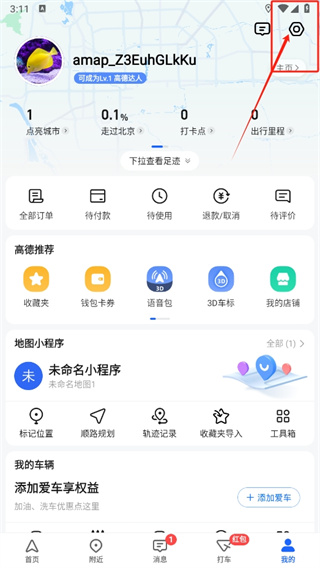
3. Suchen Sie in der Karteneinstellungsoberfläche die Option [3D-Autologo].
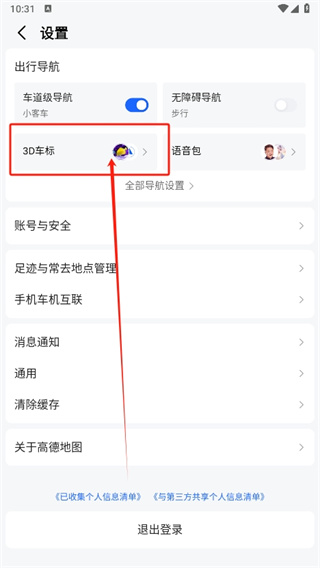
4. Betreten Sie das Auto-Logo-Einkaufszentrum, wo Sie kostenpflichtige Auto-Logos oder kostenlose Standard-Auto-Logos, 3D-Sportwagen usw. auswählen können.
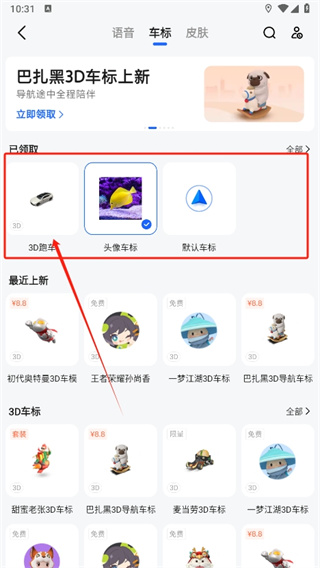
5. Klicken Sie auf die Schaltfläche „3D-Sportwagen“ und wählen Sie [Alle verwenden].
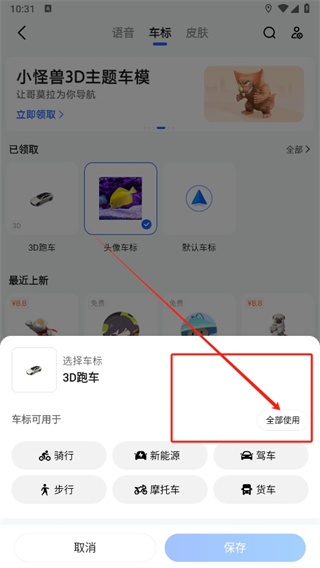
Das obige ist der detaillierte Inhalt vonSo legen Sie einen Avatar auf der Gaode-Karte fest. Für weitere Informationen folgen Sie bitte anderen verwandten Artikeln auf der PHP chinesischen Website!
In Verbindung stehende Artikel
Mehr sehen- Wie kann ich mehreren Benutzern erlauben, die Youku-Mitgliedschaft zu nutzen? Ausführliche Erklärung zur Verwendung mehrerer Mitglieder von Youku!
- So verknüpfen Sie eine Bankkarte und überprüfen den Kontostand mithilfe der WeChat-Handy-Bedienungsanleitung
- Teilen Sie uns mit, wie Sie nationale Karaoke-Begleitung exportieren und zeigen Sie, wie Sie Liedbegleitung extrahieren
- Eine einfache Anleitung zur Stapelübertragung von Fotos vom iPhone auf den Computer
- Teilen Sie die Anmeldemethode für iQiyi-Mitglieder: So können andere den Code scannen, um sich anzumelden, sodass zwei Personen ein VIP-Konto teilen können

